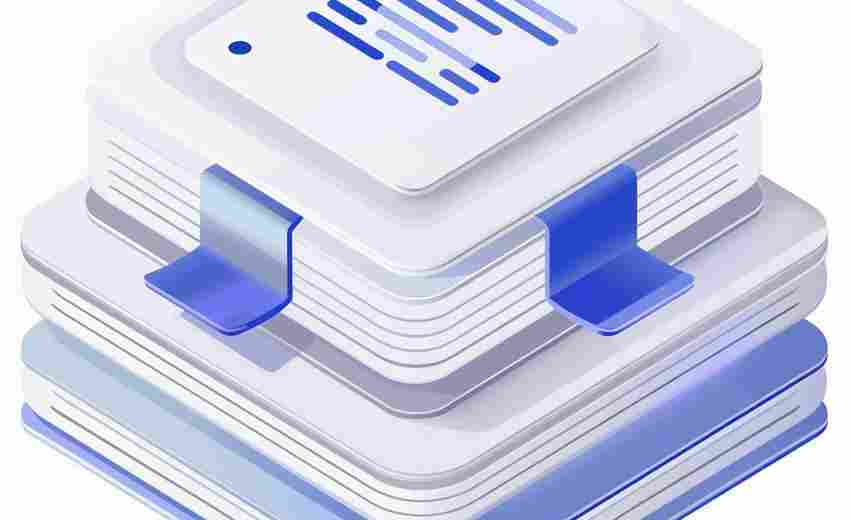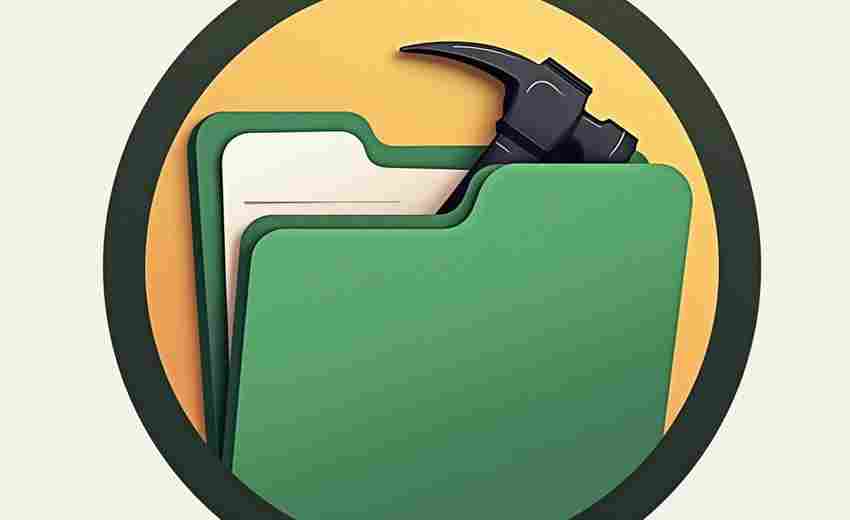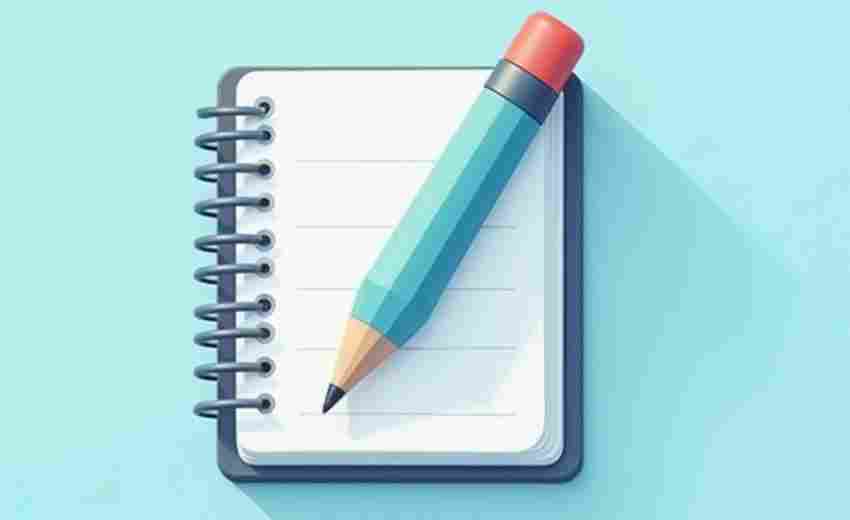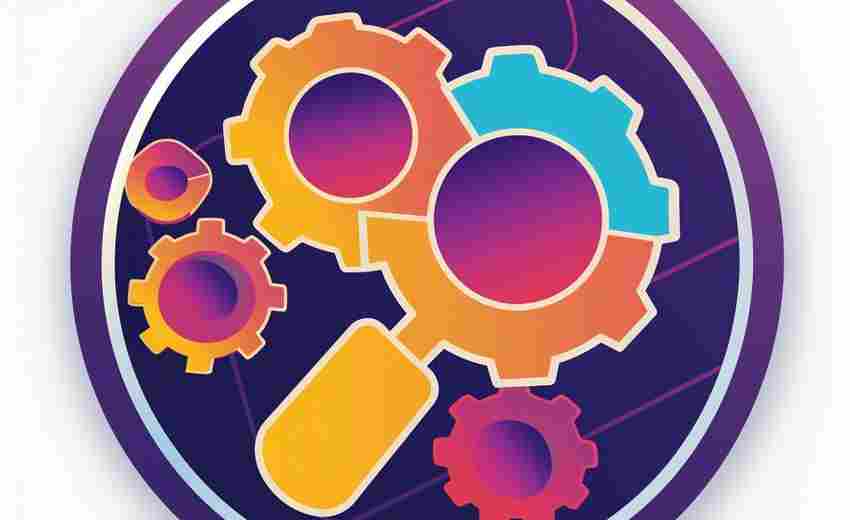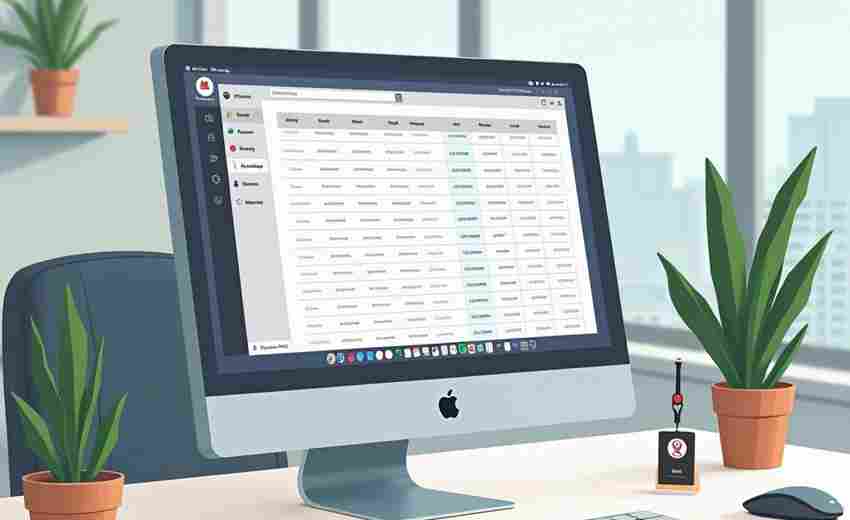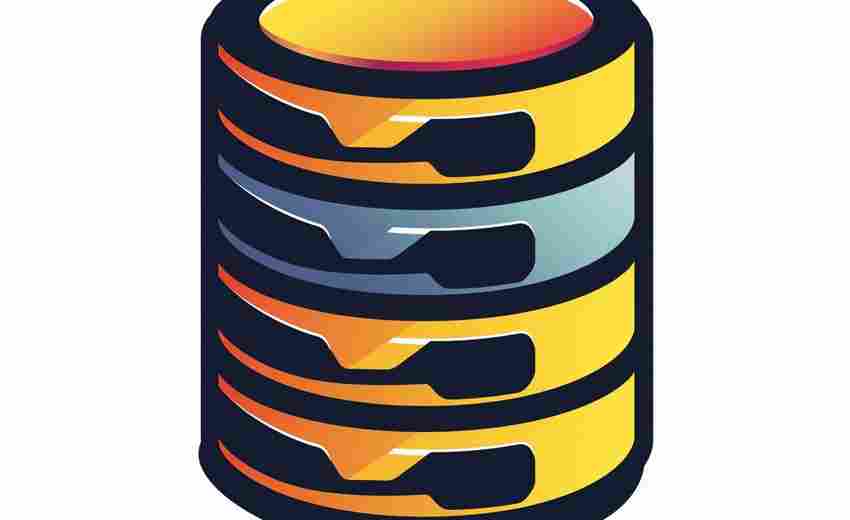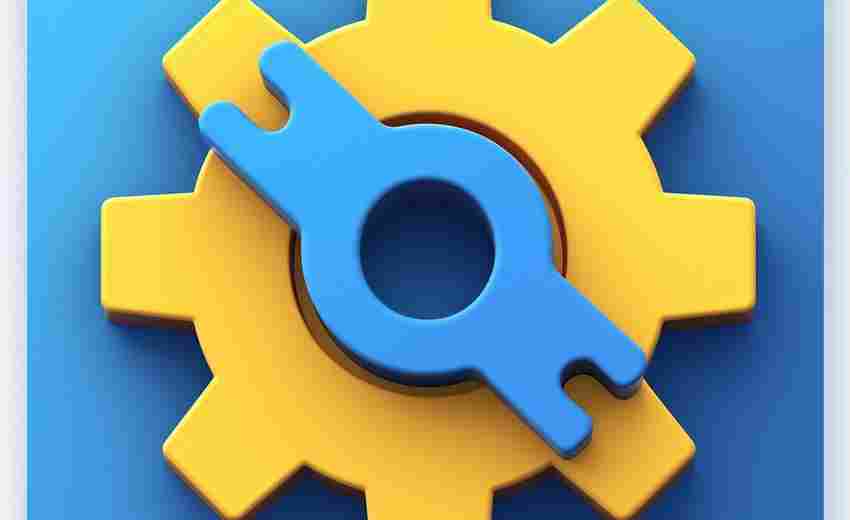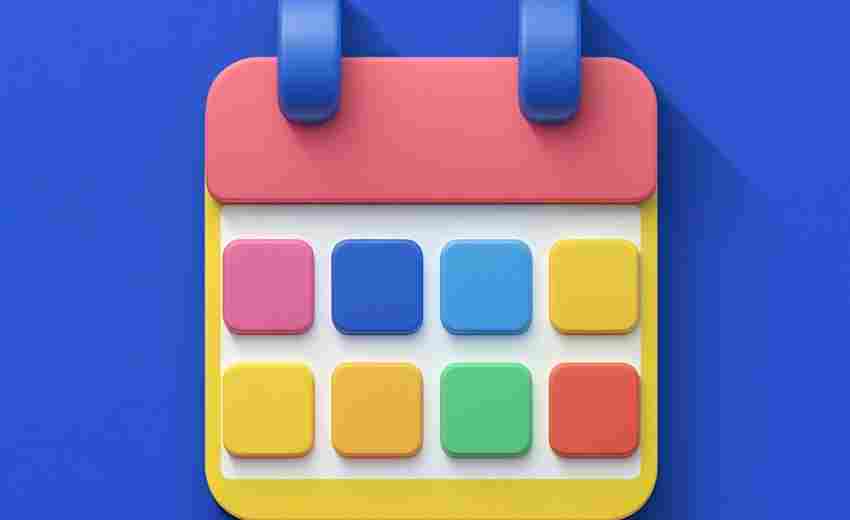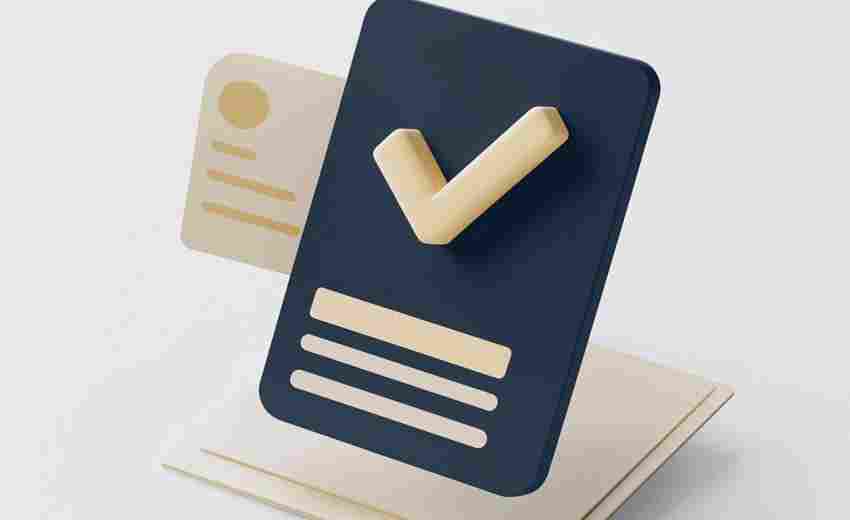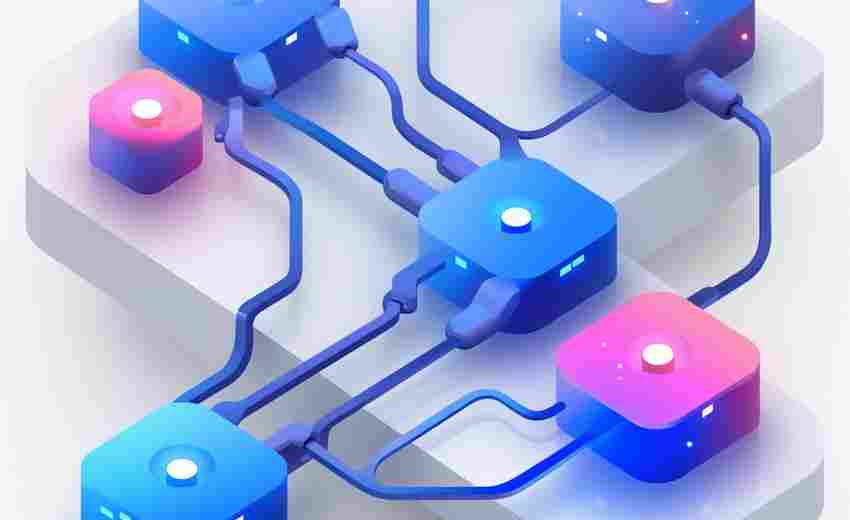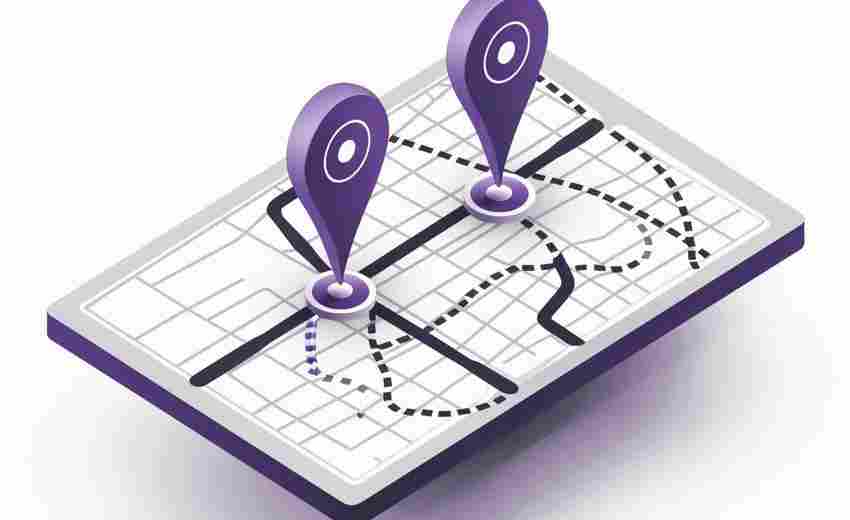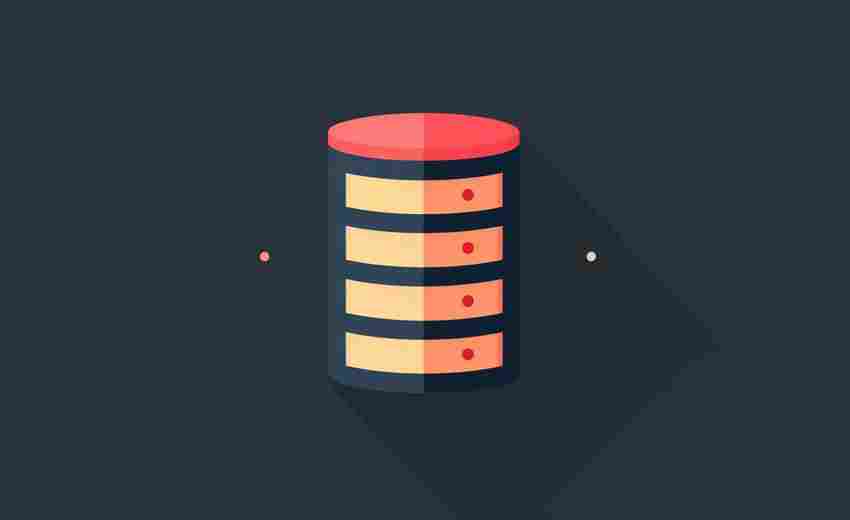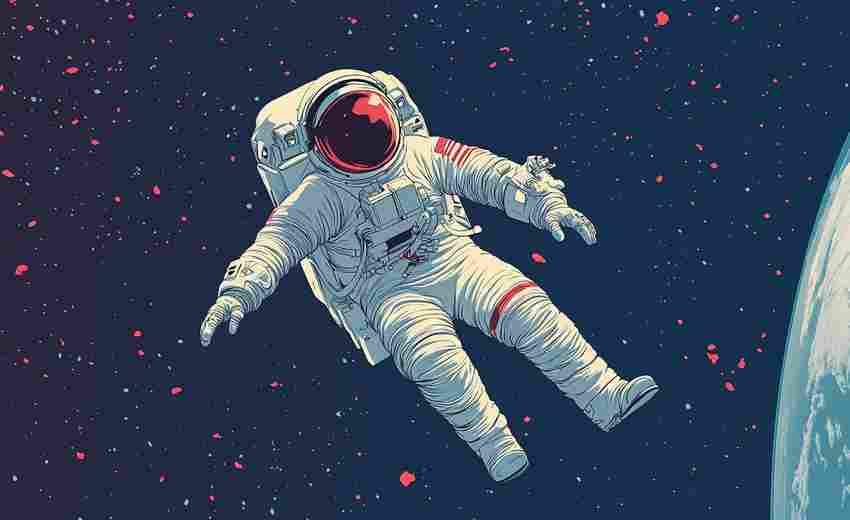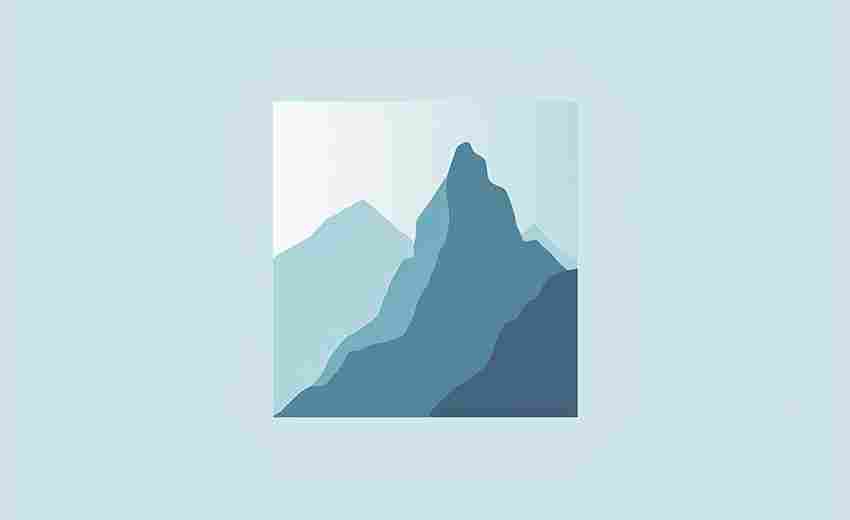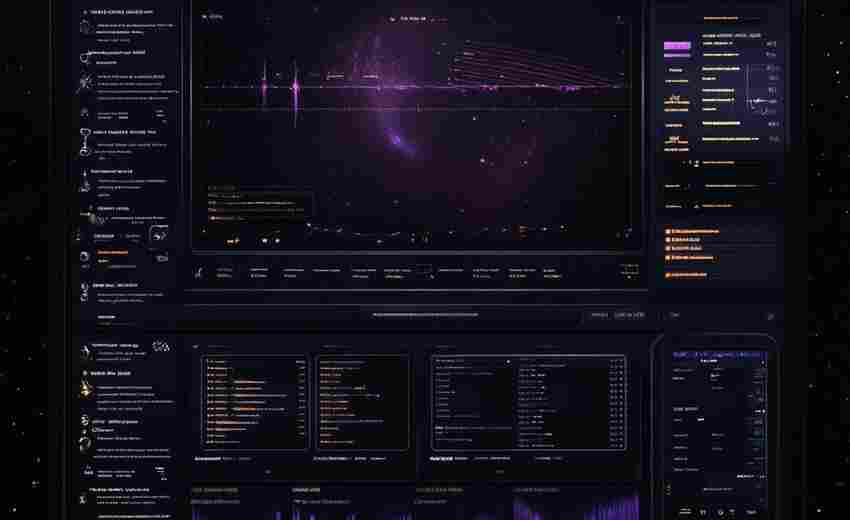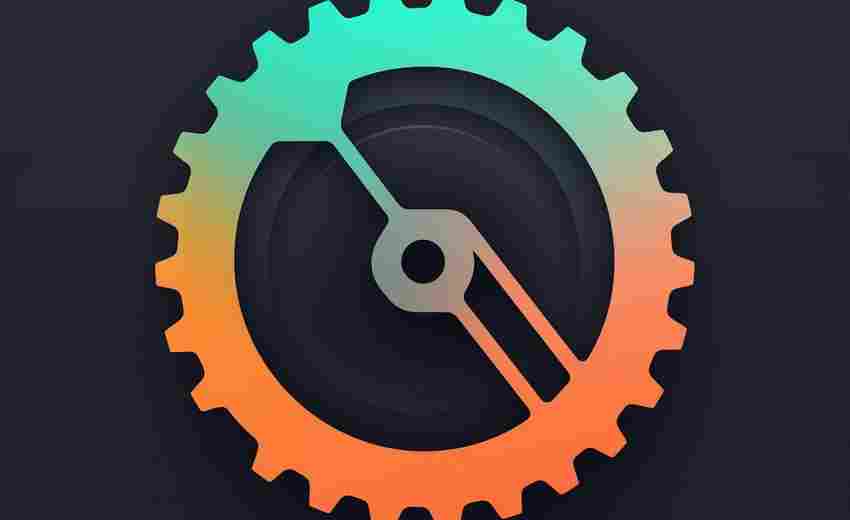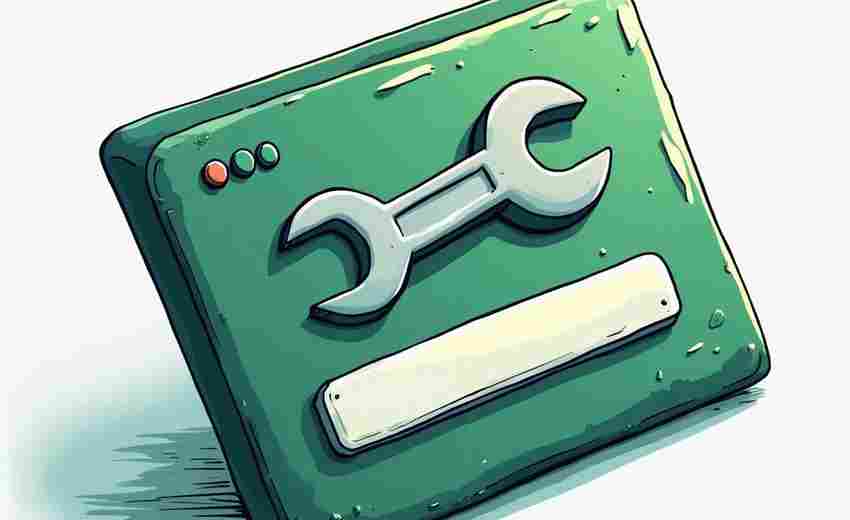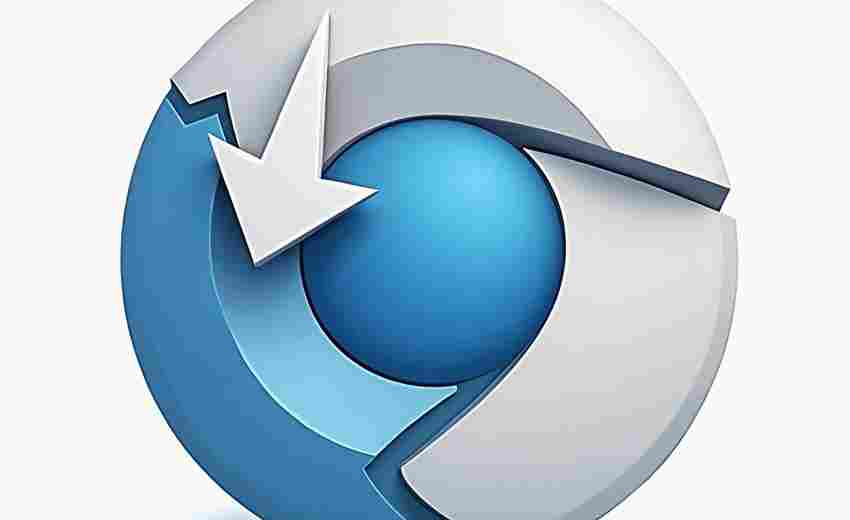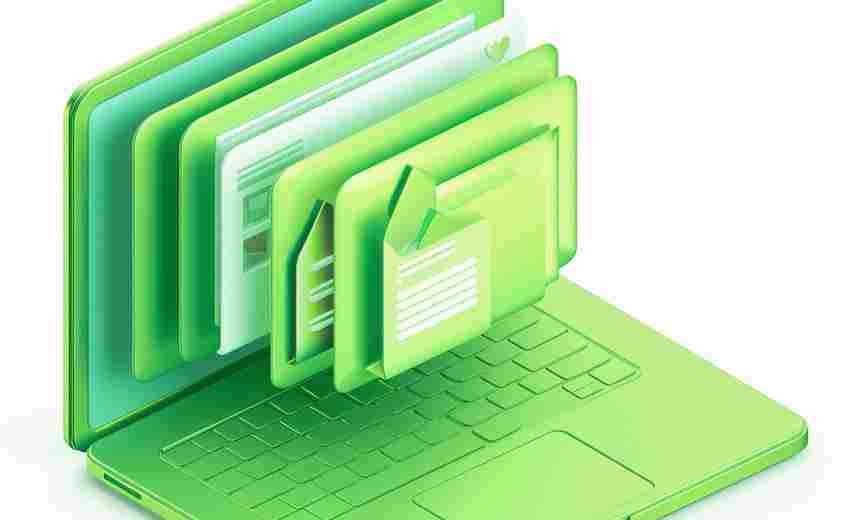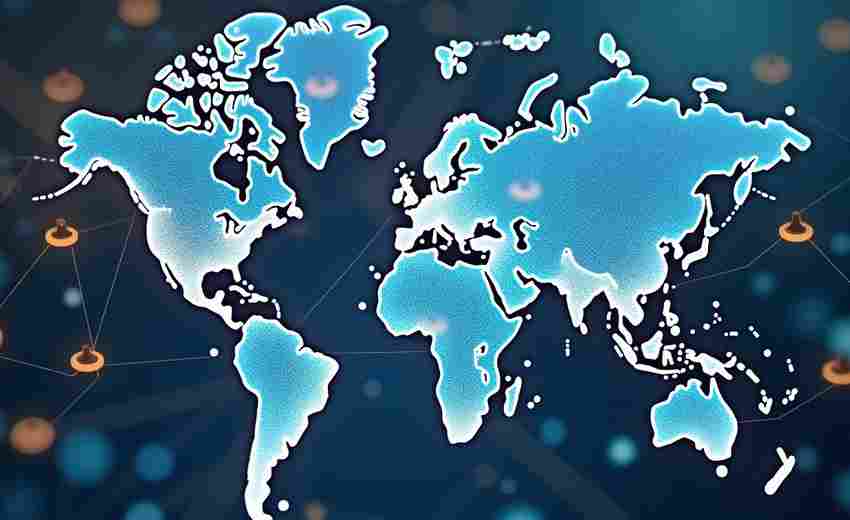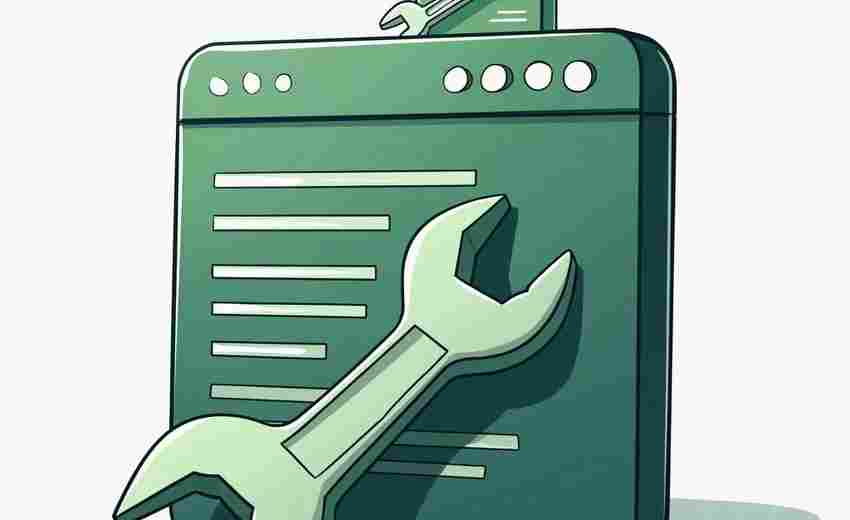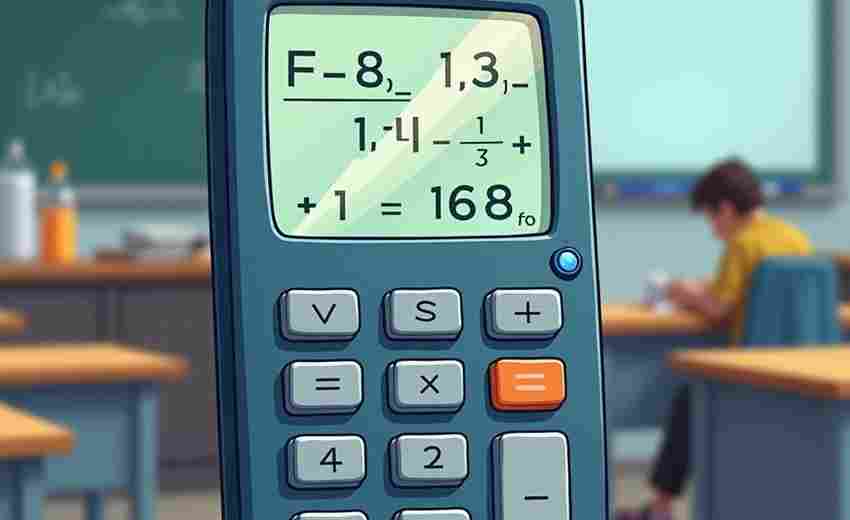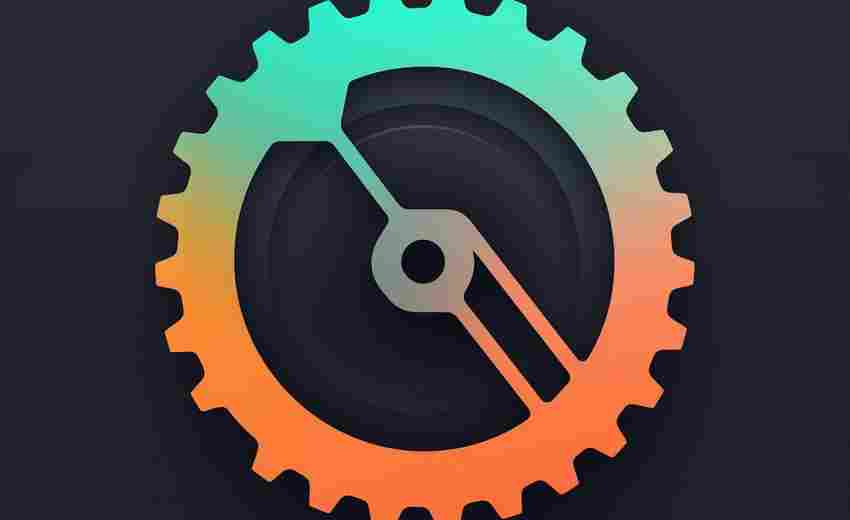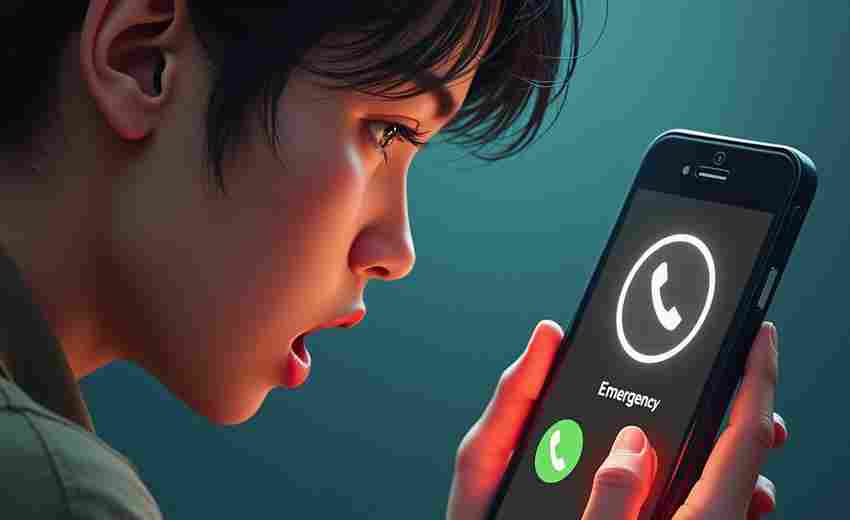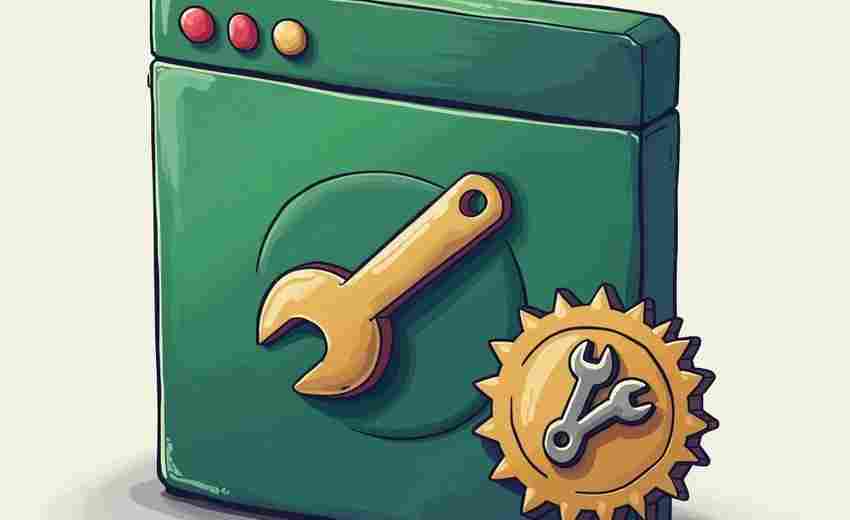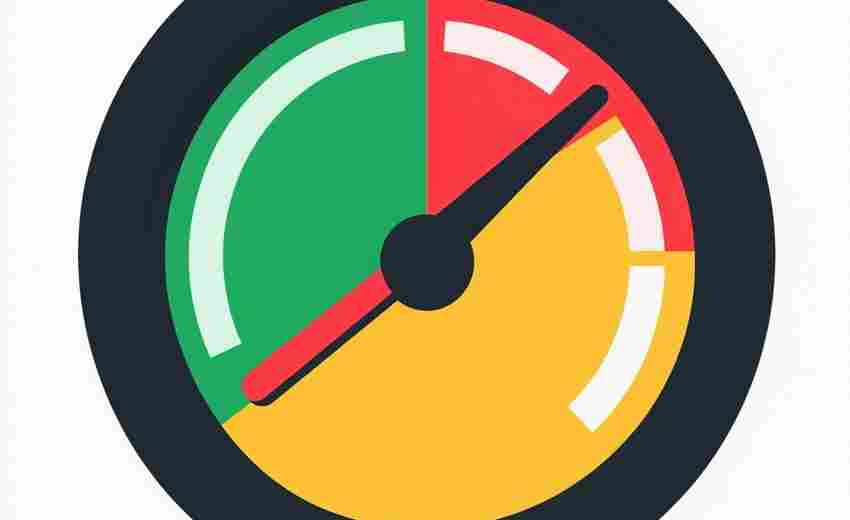系统启动项管理工具(服务-自启动程序)
电脑开机速度变慢、运行卡顿,常与系统启动项的混乱管理有关。无论是Windows系统自带的「任务管理器-启动」标签,还是第三方工具如Autoruns、CCleaner,核心目标都是帮助用户梳理开机自动加载的程序与服务,减少资源浪费。但对于普通用户而言,如何高效使用这类工具仍存在诸多盲区。
启动项的「显」与「隐」
大部分用户通过任务管理器查看启动项时,通常只能识别浏览器、聊天软件等显性程序。实际上,系统后台运行的服务项(Services)占用了更多资源。例如,某款国产办公软件可能默认开启「云同步服务」,即使主程序未启动,该服务仍持续消耗网络带宽和内存。专业的启动项管理工具会以树状结构展示所有关联进程,甚至标注文件路径和数字签名,帮助用户判断其来源是否可靠。
禁用≠删除:风险控制技巧
禁用不必要的启动项时,新手常误操作导致系统异常。例如,某用户曾禁用名为「Windows Audio」的服务,结果电脑突然失去声音输出。工具内置的「建议禁用」标签(如MSConfig的系统配置工具)可降低此类风险,但更有效的方法是查阅进程描述或使用工具自带的在线数据库比对。对于标注为「厂商:Microsoft」或「类型:系统核心」的项目,建议保留默认状态。
第三方软件的「自启动陷阱」
许多软件安装时默认勾选自启动权限。以某视频播放器为例,其安装界面底部常隐藏「开机加速」选项,用户稍不注意就会中招。部分工具如Autoruns提供「隐藏微软签名项」功能,可一键过滤出第三方程序,配合「延迟启动」选项(如Windows 10以上系统),将非必要程序设置为系统空闲时加载,兼顾开机速度与功能完整性。
进阶场景:服务依赖关系解耦
当尝试禁用某打印机驱动服务时,系统可能提示「该服务被其他组件依赖」。此时需通过「服务」管理模块(services.msc)查看依存关系,或使用Process Explorer工具分析进程树。曾有案例显示,某安全软件的服务项被禁用后,导致系统防火墙规则失效。这类复杂场景中,工具的「创建还原点」功能尤为重要,建议每次批量修改前手动备份注册表相关键值(如HKLMSOFTWAREMicrosoftWindowsCurrentVersionRun)。
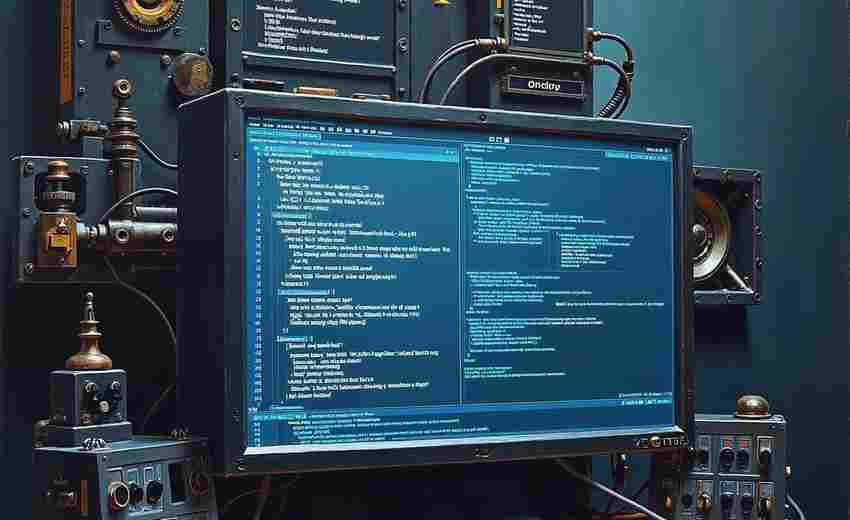
定期清理启动项时,注意系统版本更新可能重置部分配置。某用户禁用Windows Defender的定期扫描服务后,系统升级至新版本时该服务被重新激活。对于企业环境中的电脑,还需留意组策略可能覆盖本地启动项设置。
相关软件推荐
随机软件推荐
文档格式自动美化工具
在数字化办公场景中,文档格式混乱、排版效率低下成为高频痛点。手动调整字体间距、统一标题样式、校对段落缩...
简易爬虫程序(抓取指定网页内容并保存为文本)
互联网时代,海量网页数据蕴藏着巨大价值。基于Python开发的网页抓取工具,通过20行左右的核心代码,就能实现指定...
办公文档变更追踪标记工具
日常办公场景中,团队协作产生的文档修改需求平均每天超过17次。某科技企业研发部曾因未及时记录需求文档的27处...
自动化磁盘空间监控告警代理
现代企业数据量呈指数级增长,某电商平台曾因临时促销活动导致日志文件激增,存储空间在3小时内耗尽,直接造成...
多线程网页链接有效性检测器(requests库)
在互联网信息过载的今天,网页链接的有效性检测成为运维人员和开发者的高频需求。传统单线程检测工具面对数百...
利用PyInstaller的EXE打包工具
当开发者完成Python程序的调试后,总会面临一个现实问题:如何让没有安装Python环境的用户也能顺利运行程序?这正...
密码语音生成工具(TTS朗读生成的密码)
在信息安全领域,密码管理始终是个人与企业的重要课题。传统密码记忆方式存在遗忘风险,而文字记录又面临泄露...
随机电话号码生成器(支持不同国家区号)
全球数字经济加速发展,虚拟号码验证需求呈现爆发增长。根据第三方测试机构2023年的统计报告,跨境电商、社交平...
配置文件差异对比与合并工具
在软件开发和系统运维领域,配置文件是支撑应用运行的核心要素。随着项目规模的扩大与环境复杂度的提升,开发...
批量添加GPS地理位置模拟器
手机应用开发团队最近遇到棘手问题——测试基于LBS的社交功能时,需要模拟不同城市用户的地理位置数据。传统手...
数据列合并拆分处理工具
数据列合并拆分处理工具正成为信息处理领域的效率加速器。这款软件的核心功能在于对结构化表格中的列数据进行...
多文件批量词频统计工具
多文件批量词频统计工具近年来逐渐成为文本处理领域的实用助手。无论是学术研究中的文献分析、媒体行业的舆情...
Docker容器启动参数对比工具
容器技术的普及让Docker成为开发者日常离不开的工具,但面对复杂的启动参数配置,即便是经验丰富的工程师也常陷...
自动化图片批量压缩与格式转换脚本工具
在数字内容创作领域,图片处理始终是绕不开的环节。无论是设计师上传作品集、电商平台优化商品详情页,还是自...
批量邮件内容生成发送工具
在商务沟通场景中,邮件依然是不可替代的正式联络渠道。面对客户维护、活动邀约、产品推广等高频需求,传统单...
文件内容关键字搜索工具(多文件遍历)
在信息爆炸的数字化办公场景中,海量文件往往成为效率黑洞。当用户需要在数百个PDF文档里寻找某个技术参数,或...
CSV与Excel表格数据对比校验器
在日常办公场景中,数据文件格式差异带来的校验难题长期困扰着从业者。某调研机构数据显示,83%的财务人员在季...
网页图片抓取与下载工具
在信息爆炸的互联网时代,图片作为内容传播的核心载体之一,常成为用户日常浏览与收藏的重点对象。无论是设计...
微博热点话题实时微信推送工具
打开手机,满屏的信息流让人眼花缭乱。微博热搜每分钟都在刷新,稍不留神就错过重要动态。某位明星的突发声明...
淘宝商品评论关键词统计与评分预测工具
在电商购物场景中,商品评论区的信息筛选常令消费者与商家陷入困扰。一款针对淘宝平台设计的评论分析工具应运...
键盘输入记录分析器(本地记录)
在数字化办公场景中,键盘输入行为的数据价值常被低估。一款专业的键盘输入记录分析工具能够将机械的按键操作...
局域网定时数据备份完整性校验工具
数据备份是保障企业信息安全的基石,而局域网环境下定时备份的完整性问题常被忽视。传统备份方案往往依赖人工...
中英文翻译词典查询工具
中英文翻译词典查询工具近年持续迭代,功能边界不断突破。从最初的基础词库匹配到如今融合AI技术,这类工具已发...
使用SQLite的桌面版日记本应用
窗外的雨点敲打着玻璃,指尖在键盘上停顿片刻,突然意识到昨天的日记还没保存。这个场景对于依赖普通文本编辑...
邮件内容敏感词过滤检查器
在数字化办公场景中,邮件作为核心沟通工具,承载着大量敏感信息。近年来,因用词不当导致的数据泄露、法律纠...
跨平台兼容的终端设备扫描工具
当企业内网存在未授权设备接入时,某跨国公司的IT团队借助CrossScan在3分钟内完成了跨地域的终端设备定位。这款命...
矩阵运算快速计算器
实验室的白色灯光下,张明盯着屏幕上密密麻麻的矩阵数据叹了口气。作为机械工程专业的研究生,他在构建机器人...
视频文件元信息批量读取与重命名工具
在数字内容爆炸的时代,视频素材管理已成为创作者、摄影师、自媒体从业者的痛点。面对存储卡里数百个命名混乱...
基于Flask的系统健康状态API服务
在分布式系统架构普及的今天,实时获取服务器健康数据成为运维工作的基础需求。基于Python Flask框架开发的系统状...
天气查询CLI程序(调用开放API)
窗外暴雨突至,办公桌前的程序员小王刚写完代码,突然想起没带伞。他随手在终端敲入一行指令,三秒后屏幕弹出...
天气预报数据与历史趋势对比分析工具
窗外阴云密布,手机天气App却显示"局部晴",这种矛盾场景常令人困惑。天气预报数据与历史趋势对比分析工具正为破...
PDF表单字段批量清除工具
日常工作中常遇到PDF表单需要重复利用的情况。手动逐个删除表单字段不仅效率低下,还容易产生遗漏。专业开发者...
带邮件到达时间分组的分类工具
在信息爆炸的办公场景中,邮件处理效率直接决定了工作节奏。一款基于到达时间智能分组的邮件管理工具正在重新...
带敏感词检测的文本文件安全检查工具
在数字化信息高速流通的当下,文本内容的安全性成为企业、机构乃至个人不可忽视的问题。无论是内部文件传输、...
智能药盒定时提醒服药装置
药盒与计时器结合的设计并不新鲜,但传统设备常因功能单一被闲置。某品牌近期推出的第五代智能药盒,通过多模...
带冲突检测的批量重命名工具(正则表达式核心)
在日常文件管理中,批量重命名工具已成为效率工作者的刚需。传统工具往往局限于简单的序号替换或前缀后缀调整...
基于SQLite的显微镜使用时长统计工具
在实验室设备管理中,显微镜等精密仪器的使用时长统计直接影响设备维护、成本核算及实验资源分配。为解决传统...
局域网聊天室(多线程Socket)
基于TCP/IP协议的Socket通信技术为局域网即时通讯提供了底层支持。在Windows或Linux环境下,使用Python标准库中的socket和...
NFS共享目录权限自动同步工具
在企业级IT架构中,NFS(Network File System)作为跨平台文件共享的核心协议,广泛应用于多服务器环境下的数据协同场...
基于difflib的文本差异对比程序
在代码版本管理或文档修订场景中,人工核对文本差异往往耗时费力。Python内置的difflib库为解决这类问题提供了专业...